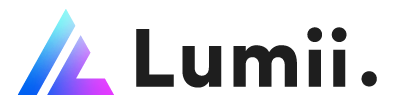「動画編集ソフトを導入したいけど、種類が多すぎてどれにしたらいいかわからない。」
「動画編集ソフトは無料・有料のものがあるけど、どちらにした方がいいの?」
年々増加していく動画の需要に合わせて、動画編集ソフトも非常に多くの種類が登場しました。
しかし、種類が多すぎて、結局どの動画編集ソフトを選べばいいのかわからないという方もいらっしゃるかと思います。
そこで、今回は動画編集ソフトの選び方について解説し、無料・有料とに分けてそれぞれのおすすめの動画編集ソフトを紹介します。
動画編集ソフトを探している場合には、ぜひ本ページを参考にしてみてください。
従来の1/3以下に
動画編集ソフトとは?

動画編集ソフトとは、PCやスマホにインストールすることで、動画を編集するためのソフトのことを指します。
現在では、様々な種類の動画編集ソフトがあり、金額も無料のものから数万円以上する効果のものまであります。
動画編集ソフトの使用方法

動画編集ソフトの紹介に入る前に、動画編集ソフトの簡単な使用方法についてまずは解説します。
編集に使用するPCと動画編集ソフトを用意する
まず必要になるのは、動画編集ソフトをダウンロードするPCです。
最近では、スマホにダウンロードする動画編集アプリも増えてきていますが、本格的な動画編集を考えている場合には、やはりPCにダウンロードするタイプのものを使用するのがおすすめです。
動画編集は、PCの作業の中では、比較的「重い」作業になるため、PCは可能な限りスペックの高いものを選ぶのがおすすめです。
動画素材や画像素材をアップロードする
動画編集ソフトをPCにダウンロードしたら、動画素材や画像素材など、動画で使用する素材をアップロードしていきます。
素材の編集
続いて、動画編集ソフトを用いて、アップロードした素材の編集をしていきます。
不要な箇所をトリミングしたり、順番を並び替えたり、エフェクトをつけたりすることで動画の印象を整えていきます。
動画を出力して完成
動画編集が完了したら、出力をして完成です。
完成した動画をどこにアップロードするかによって、推奨される出力方式なども変わってくるので、都度出力方式についても確認するようにしましょう。
動画編集ソフトの選び方

ここからは動画編集ソフトの選び方について見ていきましょう。
動画編集ソフトを選ぶ際には、主に以下のポイントを確認するようにしましょう。
- 使用するパソコンのスペックに合わせる
- 必要な機能は揃っているか
- 有料・無料のどちらにするか
- 自分のレベルに合った動画編集ソフトか
- 広く使われる人気のあるソフトか
使用するパソコンのスペックに合わせる
最も重要なポイントは「使用するパソコンのスペックに合わせる」ということです。
まず確認する必要があるのは、Windows・Macのどちらに対応しているかです。(両方に対応しているものもあります。)
ここがそもそも間違ってしまっていると、せっかく選んだのに自分のPCで動画編集ソフトが起動しなくなってしまいます。
また、高機能な動画編集ソフトほど、高スペックのPCを必要とします。
一般的には、CPUはIntel Core i5以上、メモリ8GB以上のPCスペックを用意するようにしましょう。
必要な機能は揃っているか
作りたい動画のイメージに対して必要な機能が揃っているかも事前に確認が必要です。
参考にしている動画のテロップや明るさ、エフェクトなど、どのような機能が使われているかを確認しておけると理想としている動画を再現することができます。
「どの機能が必要なのかわからない」という初心者の方の場合には、今回紹介する動画編集ソフトのいずれかを選んでいただければ問題ありません。
今回紹介する動画編集ソフトには、動画編集を行う上で基本的な機能は一通り揃っているので、初心者の方が動画編集を行う上で困ることはありません。
有料・無料のどちらにするか
有料なのか、無料なのかでも、動画編集ソフトの内容は異なります。
基本的には有料の動画編集ソフトの方が高機能ですが、最近では無料の動画編集ソフトでも、高機能なものが増えてきているので、これから動画編集を始めるという方はまずは無料のものからでも十分です。
一方でプロレベルの動画クリエイターを目指されている方などは、有料の動画編集ソフトを購入した方が良いでしょう。
自分のレベルに合った動画編集ソフトか
初心者の方と、動画編集に慣れている方では、選ぶべき動画編集ソフトも変わってきます。
高機能な動画編集ソフトは魅力的である一方、使える機能が多すぎて初心者にとっては扱いづらい場合もあります。
そのため、初心者の方の場合には、あえて機能が絞られた動画編集ソフトを選ぶというのもおすすめです。
広く使われる人気のあるソフトか
動画編集ソフトの人気が一定以上あり、広く使われているかどうかも重要です。
なぜなら、広く使われている動画編集ソフトの方がアップデート頻度が高かったり、多くの情報がWeb上で公開されているなど、導入後にスムーズに使用しやすいためです。
一方であまりにもマイナーな動画編集ソフトを選んでてしまうと、最悪の場合、サポートが終了してしまう可能性もあります。
無料のおすすめソフト

ここからは、動画編集ソフトの中でも無料のおすすめソフトを紹介します。
初心者の方の場合には、まずは無料の動画編集ソフトから使用されることをおすすめします。
iMovie
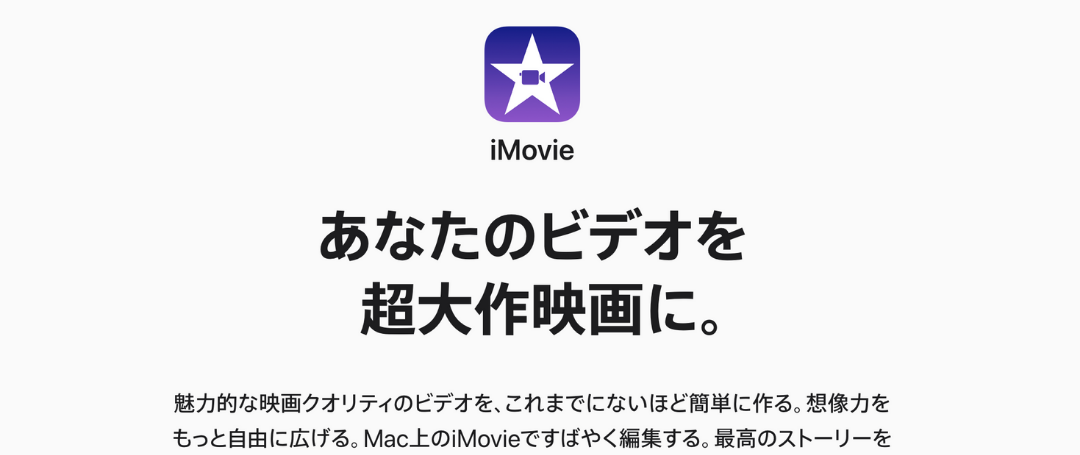
iMovieはMacのPCにプリインストールされている動画編集ソフトです。
Apple製品らしく、直感的なソフトが特徴で、初めての動画編集でも簡単に利用できます。
Macを使われていて、動画編集初心者という場合に、おすすめの無料動画編集ソフトです。
| 対応OS | macOS |
| 動作環境 | 4GBのRAM、3.5GBの空きディスク領域 |
| 日本語対応 | 対応 |
Lightworks
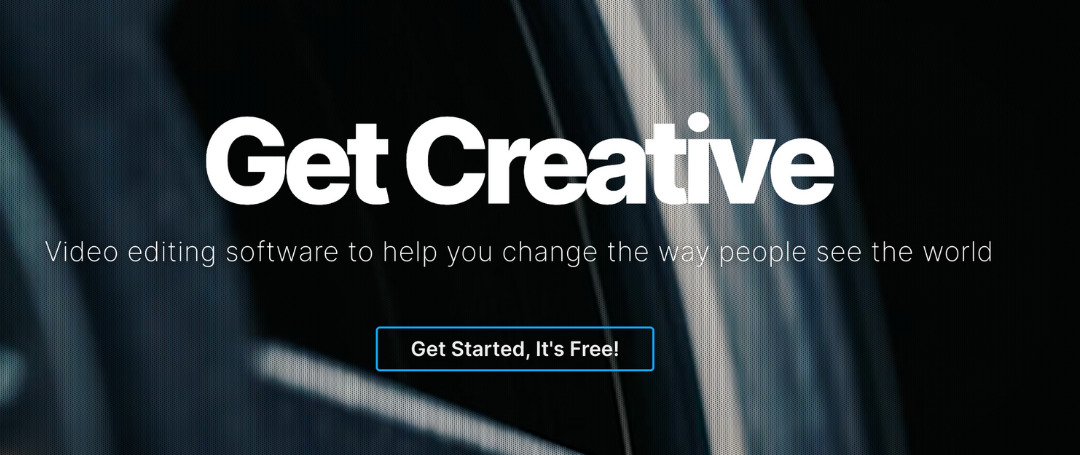
LightworksはLinuxの提供する動画編集ソフトです。
ストックビデオ、ミュージッククリップのコレクションが豊富で、これらを自由に使うことができます。
また、より高機能なモデルを使用したい場合には、有料版にすることも可能です。
| 対応OS | Windows、macOS、Linux |
| 動作環境 | – |
| 日本語対応 | 対応 |
AviUtl
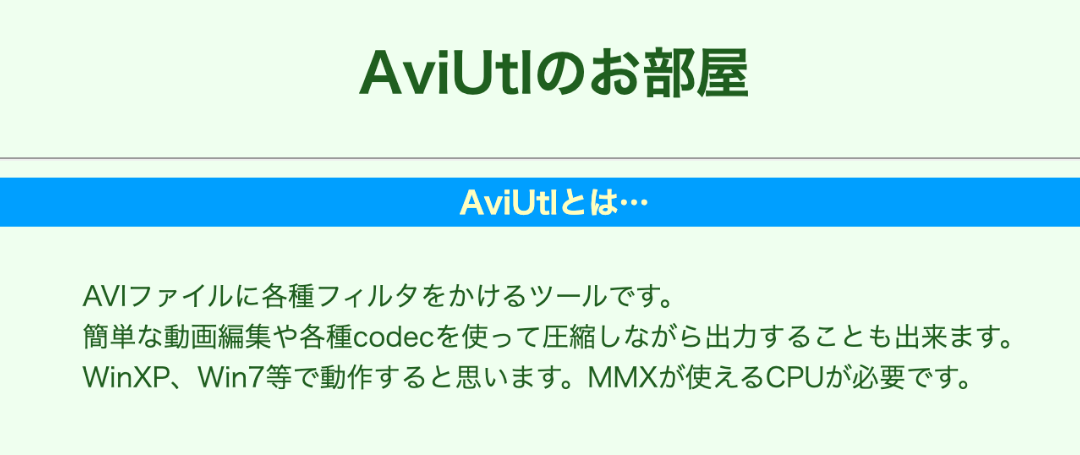
AviUtl(エーブイアイ・ユーティーエル)はWindows向けの無料動画編集ソフトです。
1997年に開発されてから、20年以上人気のあるフリーソフトで、多機能でありながら動画が軽いという特徴があります。
| 対応OS | Windows |
| 動作環境 | – |
| 日本語対応 | 対応 |
Microsoftフォト
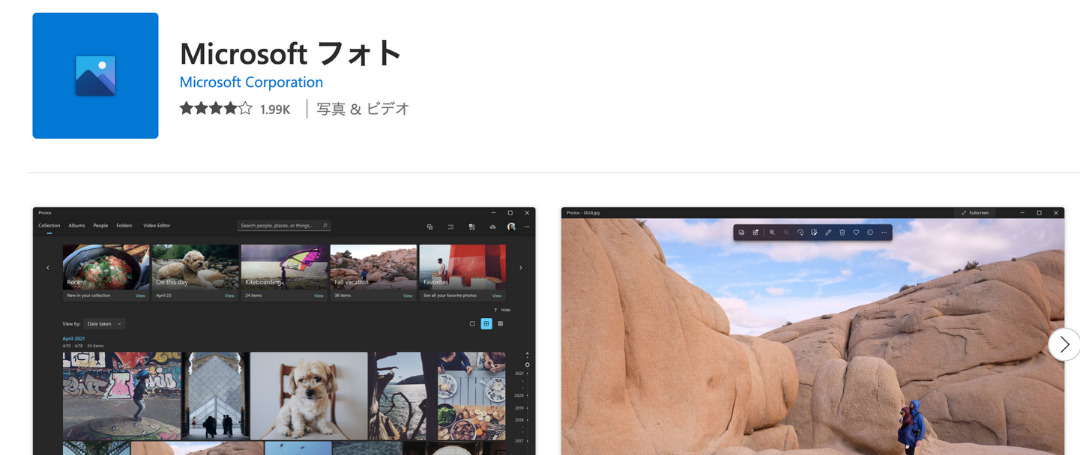
過去は「Windowsムービーメーカー」だった動画編集ソフトの後継版として、開発されたのが「Microsoftフォト」です。
Windows10にプリインストールされており、Windowsユーザーであれば、一度は目にしたことがあるかと思います。
WindowsPCを持っていて、初めて動画編集にチャレンジしたいと考えられている場合には、おすすめの無料動画編集ソフトです。
| 対応OS | Windows |
| 動作環境 | – |
| 日本語対応 | 対応 |
DaVinci Resolve
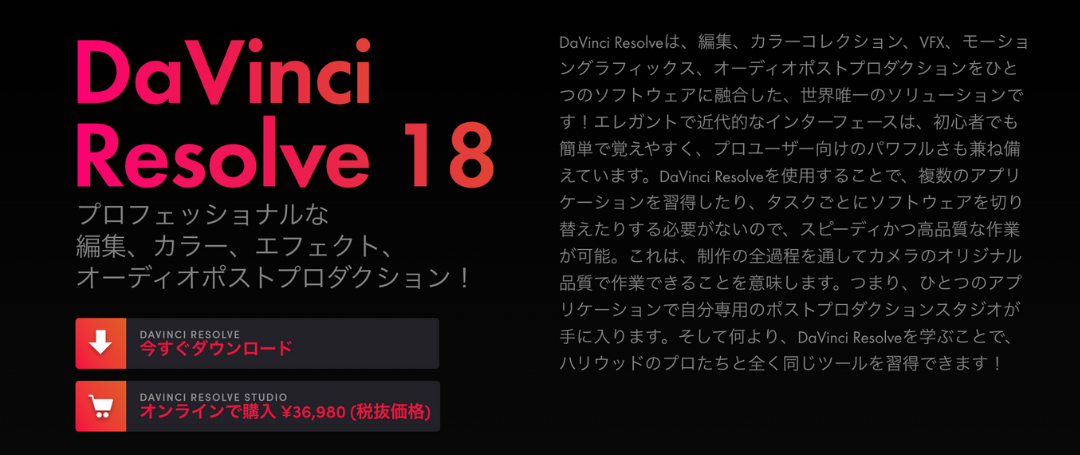
「DaVinci Resolve(ダビンチ・リゾルブ)」は聞いたことがない方も多いかもしれませんが、知る人ぞ知る高機能な無料動画編集ソフトです。
有料版に変更することも可能でフルで機能を利用できるようになりますが、無料版でも非常に多くの機能を利用することができます。
一方で初心者の方には慣れが必要なため、ある程度動画編集経験がある方の方がおすすめの動画編集ソフトです。
| 対応OS | Windows |
| 動作環境 | Mac、Windows、Linux |
| 日本語対応 | 対応 |
有料のおすすめソフト

続いては、有料のおすすめ動画編集ソフトを紹介します。
Adobe Premiere Pro(アドビプレミアプロ)

「動画編集ソフト」と聞くとまず最初に思い浮かぶのが「Adobe Premiere Pro」という方も多いかと思います。
実際、世界で最も使用されている動画編集ソフトで、動画クリエイターの9割以上が使用していると言われるほど、高いシェア率を誇ります。
今後、動画編集者として仕事をしていきたい場合には、必須のソフトの1つです。
有料版でどれにしようか迷ったら、まずはAdobe Premiere Proを導入するのが良いでしょう。
| 料金 | 1,848円/月〜(税込) |
| 対応OS | Mac、Windows |
| 動作環境 | https://helpx.adobe.com/jp/premiere-pro/system-requirements.html |
| 日本語対応 | 対応 |
FinalCut Pro
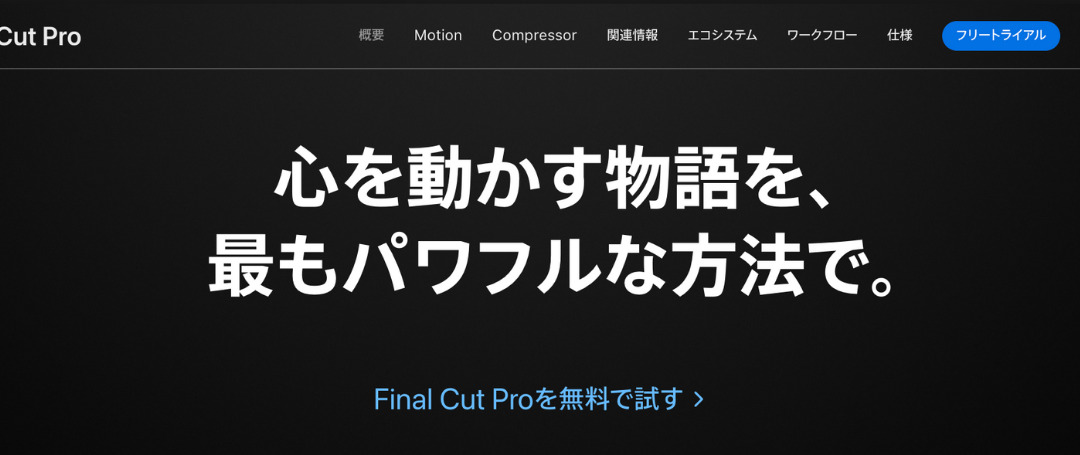
「FinalCut Pro」も非常に有名な動画編集ソフトです。
Apple製の動画編集ソフトなので、Macとの相性が良いです。
特にiMovieに慣れている方の場合には、FinalCut Proの操作感は似ているため、おすすめの動画編集ソフトです。
| 料金 | 36,800円(税込) |
| 対応OS | Mac |
| 動作環境 | macOS 11.5.1以降 4GBのRAM(4K編集、3Dタイトル、360°ビデオ編集用には8GBを推奨) 4K編集、3Dタイトル、360°ビデオ編集用には1GBのVRAMを推奨1 4.5GBのディスク空き容量 |
| 日本語対応 | 対応 |
Filmora
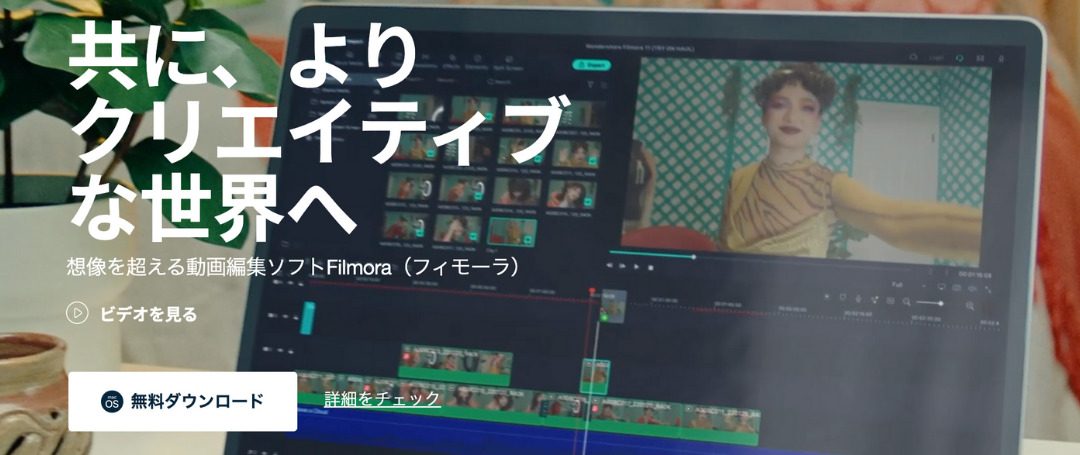
有料の動画編集ソフトの中でも、初心者におすすめなのが、「Filmora」です。
「Adobe Premiere Pro」や「FinalCut Pro」は高機能な動画編集ソフトのため、どうしても初心者にはとっつきづらさがあります。
一方、「Filmora」はよりシンプルな設計になっており、初心者の方でもすぐに使いこなせるようになります。
| 料金 | 1年間プラン:6,980円(税込)、永続ライセンス:8,980円(税込) |
| 対応OS | Windows、Mac |
| 動作環境 | https://filmora.wondershare.jp/tech-spec.html |
| 日本語対応 | 対応 |
PowerDirector
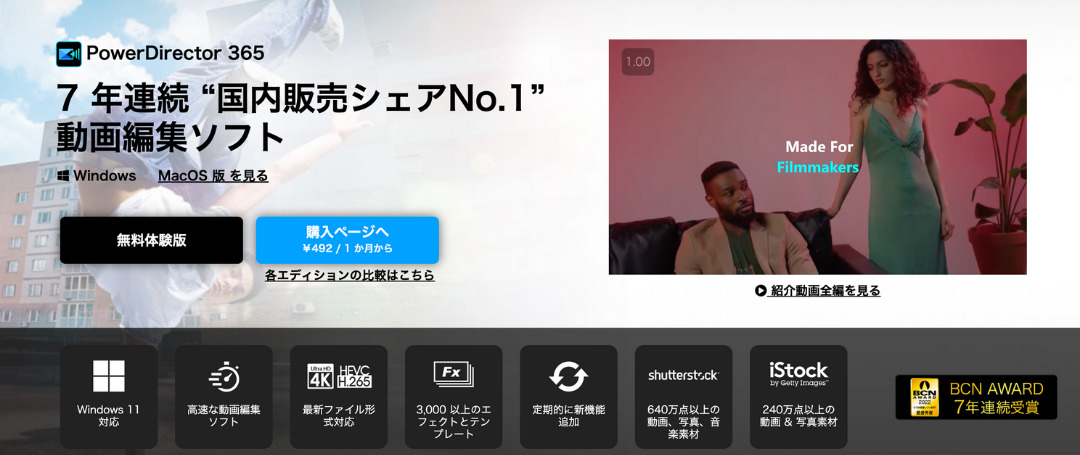
「PowerDirector」は国内販売シェアNo.1のサイバーリンクの高機能動画編集ソフトです。
非常に高機能ですが、動画が軽いことが特徴で、初心者から上級者までおすすめできる動画編集ソフトです。
| 料金 | 492円/月〜(税込) |
| 対応OS | Mac、Windows |
| 動作環境 | https://jp.cyberlink.com/products/powerdirector-video-editing-software/specs_ja_JP.html |
| 日本語対応 | 対応 |
VideoStudio
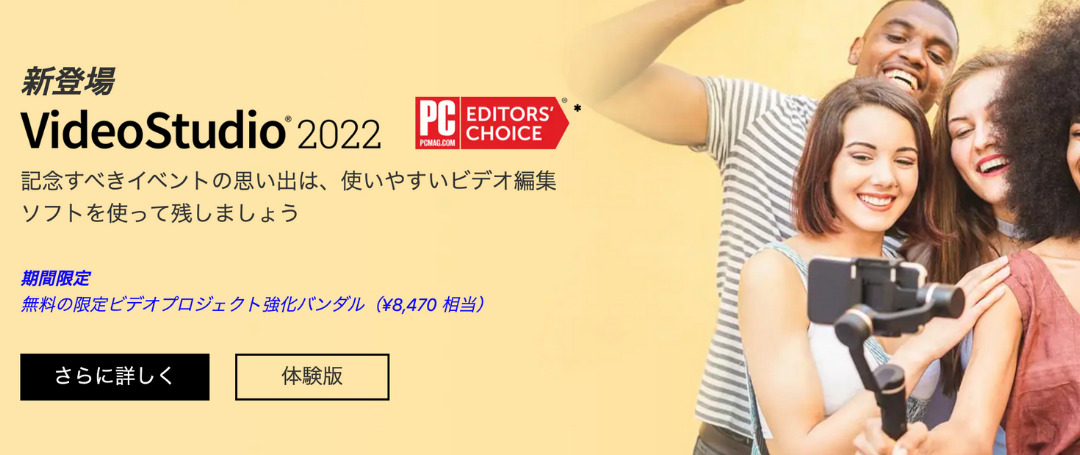
「VideoStudio」はカナダのソフトウェアメーカーであるCorel社が提供している家庭用動画編集ソフトです。
Windows向けの動画編集ソフトで、基本的な機能から、プロ向けの応用的な機能まで一通り揃っています。
| 料金 | 14,080円〜(税込) |
| 対応OS | Windows |
| 動作環境 | https://help.videostudiopro.com/videostudio/v20/main/jp/documentation/index.html#page/videostudio-x10/h2-system_requirements.html |
| 日本語対応 | 対応 |
まとめ
今回は動画編集ソフトの導入を検討している方向けに、動画編集ソフトの選び方から、無料・有料それぞれのおすすめ動画編集ソフトを紹介しました。
今回紹介した動画編集ソフトはいずれも人気があり、クオリティが高いソフトばかりです。
あとは、必要になる機能や、持っているPCスペックなどと照らし合わせてみて、最適な動画編集ソフトを選んでみてください。
また、企業におけるプロモーション動画や、サービス紹介動画などの制作をお考えの場合には、プロの動画制作会社に依頼するという方法もあります。
弊社では、企業と業界のトップ動画クリエイターを直接マッチングさせることで、通常費用の1/3程度の金額で動画を制作できる「Lumii」という動画制作プラットフォームを運営しています。
ご興味がありましたら、ぜひサービスの詳細をご覧いただけますと幸いです。